Το hotspot για κινητά δεν λειτουργεί στα Windows 11/10
Εάν δεν μπορείτε να ενεργοποιήσετε το σημείο πρόσβασης WiFi για φορητές συσκευές και εμφανιστεί ένα μήνυμα Δεν μπορούμε να ρυθμίσουμε το σημείο πρόσβασης για κινητά, Ενεργοποιήστε το Wi-Fi(We can’t set up mobile hotspot, Turn on Wi-Fi) στον υπολογιστή σας με Windows 11/10. Ακολουθούν μερικές προτάσεις που θα σας βοηθήσουν να διορθώσετε το πρόβλημα.
Το Mobile Hotspot(Mobile Hotspot) δεν λειτουργεί στα Windows 11/10
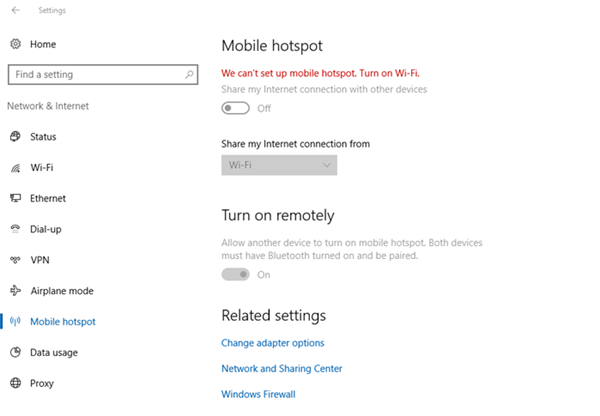
Δεν μπορούμε να ρυθμίσουμε το hotspot για κινητά. Ενεργοποιήστε(Turn) το Wi-Fi
Το Διαδίκτυο(Internet) είναι κάτι που χρειαζόμαστε παντού, αν όχι δεδομένα κινητής τηλεφωνίας και ευρυζωνική σύνδεση. χρειαζόμαστε το hotspot από κάποιον. Ενώ το hotspot για κινητά είναι μια πολύ βολική επιλογή, μερικές φορές εμφανίζει σφάλματα διαμόρφωσης.
Το hotspot για κινητά είναι μια τεχνολογία που σας επιτρέπει να μοιράζεστε τη σύνδεσή σας στο Διαδίκτυο με άλλες συσκευές χρησιμοποιώντας τη δυνατότητα WiFi .
Τα Windows 11/10 συνοδεύονται από την επιλογή δημιουργίας Mobile Hotspot . Αλλά αν δεν μπορείτε να ενεργοποιήσετε το σημείο πρόσβασης WiFi για φορητές συσκευές και δείτε ένα μήνυμα Δεν μπορούμε να ρυθμίσουμε το σημείο πρόσβασης για φορητές συσκευές(We can’t set up mobile hotspot) στον υπολογιστή σας Windows 11/10, ακολουθούν μερικές προτάσεις που θα σας βοηθήσουν να διορθώσετε το πρόβλημα. Υπάρχουν διάφοροι λόγοι που μπορούν να οδηγήσουν σε τέτοια σφάλματα κατά τη σύνδεση με ένα κινητό hotspot. Ωστόσο, πριν ξεκινήσουμε με τις επιδιορθώσεις αυτών των σφαλμάτων, το πρώτο πράγμα που συνιστάται είναι να ελέγξετε τη σύνδεση με κάποια άλλη συσκευή, ώστε να γνωρίζετε ότι το πρόβλημα είναι με τις ρυθμίσεις του hotspot στον υπολογιστή Windows ή στη συσκευή που συνδέετε.
Το δεύτερο πράγμα που συνιστάται είναι να ελέγξετε εάν η σύνδεση στο Διαδίκτυο λειτουργεί σωστά ή όχι, εάν το σύστημά σας ή η ίδια η σύνδεση δημιουργεί το πρόβλημα.
Λοιπόν, εάν έχουν γίνει αυτοί οι δύο έλεγχοι και εξακολουθείτε να μην μπορείτε να το συνδέσετε, ελέγξτε τις ακόλουθες διορθώσεις-
1] Εκτελέστε την Αντιμετώπιση προβλημάτων προσαρμογέα δικτύου(Run Network Adapter Troubleshooter)
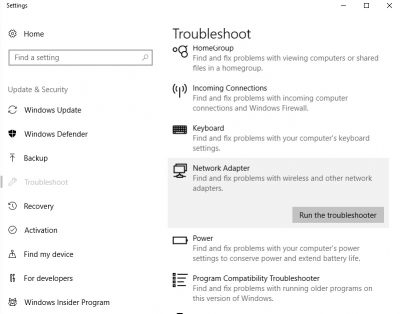
Ο υπολογιστής Windows 10 συνοδεύεται από τα προγράμματα αντιμετώπισης προβλημάτων για όλα τα προβλήματά σας, ελέγξτε πρώτα με αυτό και ταξινομήστε ποιο ακριβώς είναι το σφάλμα.
- Πληκτρολογήστε Troubleshoot στη γραμμή αναζήτησης(Search) ( Win + S ) του υπολογιστή σας και ανοίξτε τις ρυθμίσεις αντιμετώπισης προβλημάτων .(Troubleshoot)
- Κάντε κύλιση(Scroll) προς τα κάτω στο δεξιό παράθυρο και επιλέξτε « Προσαρμογέας δικτύου»(Network Adapter’) και κάντε κλικ στο « Εκτέλεση αντιμετώπισης προβλημάτων»(Run Troubleshooter’) .
- Στη συνέχεια, ο υπολογιστής θα αρχίσει να ελέγχει για πιθανά σφάλματα και πιθανώς θα εντοπίσει το πρόβλημα.
Διαβάστε(Read) : 5 εργαλεία αντιμετώπισης προβλημάτων για την επίλυση προβλημάτων που σχετίζονται με το δίκτυο .
2] Ενημερώστε το πρόγραμμα οδήγησης
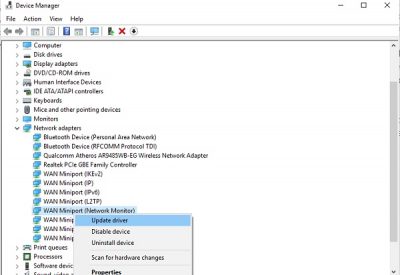
Εάν είστε τακτικός χρήστης υπολογιστή, πρέπει να γνωρίζετε ότι τα παλιά προγράμματα οδήγησης δημιουργούν συχνά προβλήματα στη λειτουργικότητα. Επομένως, συνιστάται να ενημερώσετε το πρόγραμμα οδήγησης του προσαρμογέα δικτύου(Network adapter driver) εάν αντιμετωπίζετε προβλήματα με τη σύνδεση του hotspot του κινητού σας.
Για να ενημερώσετε το πρόγραμμα οδήγησης(update the driver) , πρέπει να ανοίξετε τη Διαχείριση Συσκευών(Device Manager) .
- Πληκτρολογήστε Device Manager(Type Device Manager) στο πλαίσιο αναζήτησης και ανοίξτε το.
- Μεταβείτε στους Προσαρμογείς δικτύου.
- Επιλέξτε(Select) τον προσαρμογέα δικτύου(Network Adapter) σας από τη λίστα και κάντε δεξί κλικ.
- Επιλέξτε Ενημέρωση προγράμματος οδήγησης
- Στη συνέχεια, θα σας ζητηθεί να κάνετε αναζήτηση στο Windows Update , κάντε κλικ σε αυτό.
- Μεταβείτε(Navigate) στην επιλογή Προαιρετική ενημέρωση(Optional Update) και ελέγξτε εάν υπάρχει σχετική ενημέρωση προγράμματος οδήγησης.
- Εάν υπάρχει διαθέσιμη ενημέρωση, ενημερώστε την και επανεκκινήστε τον υπολογιστή σας.
- Ελέγξτε αν επιλύει το πρόβλημα του hotspot για κινητά.
Διαβάστε(Read) : Σύνδεση κινητής τηλεφωνίας Το Διαδίκτυο συνεχίζει να αποσυνδέεται(Mobile Tethering Internet keeps disconnecting) .
3] Αλλάξτε τις ρυθμίσεις προσαρμογέα
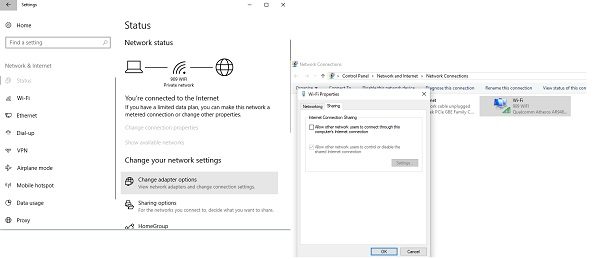
Στα Windows 10(In Windows 10)
- Ανοίξτε(Open Mobile Hotspot) τις ρυθμίσεις Mobile Hotspot στον υπολογιστή σας.
- Πατήστε Win+I για να ανοίξετε τις Ρυθμίσεις και να μεταβείτε στο Δίκτυο και Διαδίκτυο.(Network and Internet.)
- Κάντε κύλιση(Scroll) προς τα κάτω στο αριστερό παράθυρο και επιλέξτε Mobile Hotspot .
- Μεταβείτε στις « Σχετικές ρυθμίσεις»(Related Settings’) από το δεξί παράθυρο και κάντε κλικ στο Αλλαγή επιλογών προσαρμογέα.(Change adapter options.)
- Προσδιορίστε τον προσαρμογέα hotspot για κινητά, κάντε δεξί κλικ και μεταβείτε στις Ιδιότητες(Properties) .
- Ανοίξτε την καρτέλα Κοινή χρήση και καταργήστε την επιλογή "Να επιτρέπεται σε άλλους χρήστες δικτύου να συνδέονται μέσω της σύνδεσης Internet αυτού του υπολογιστή".(“Allow other network users to connect through this computer’s Internet connection”.)
Στα Windows 11(In Windows 11)
- Ανοίξτε τις Ρυθμίσεις και μεταβείτε στο Network & Internet > Advanced network settings
- Κάντε κλικ(Click) στην επιλογή Περισσότερες(More) επιλογές προσαρμογέα δικτύου για να ανοίξετε τις κλασικές Συνδέσεις δικτύου.
(classic Network Connections.)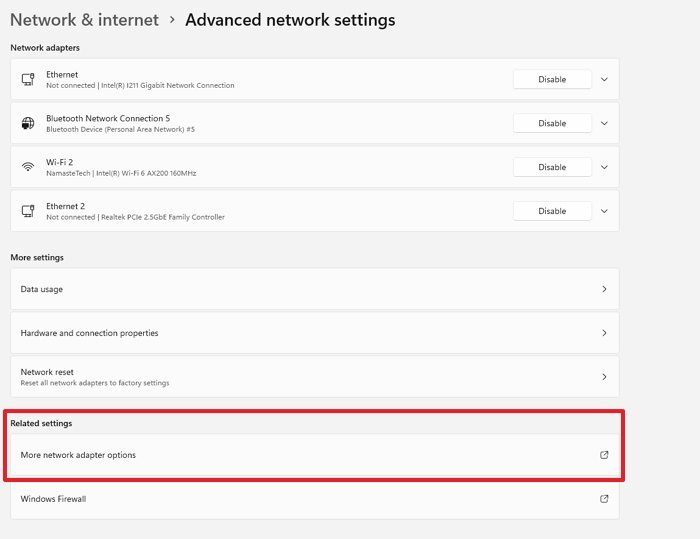
- Κάντε δεξί κλικ στον προσαρμογέα Wi-Fi(Right-click on the Wifi adaptor) από τη λίστα και επιλέξτε ιδιότητες.
- Μεταβείτε στην Κοινή χρήση(Sharing) και επιλέξτε την επιλογή " Να επιτρέπεται σε άλλους χρήστες του δικτύου να συνδέονται μέσω της σύνδεσης Internet αυτού του υπολογιστή".(Allow other network users to connect through this computer’s Internet connection”.)
- Αποθηκεύστε τις ρυθμίσεις και δοκιμάστε εάν λειτουργεί.
Σχετικό(Related) : Το hotspot για κινητά δεν εμφανίζεται ή δεν εντοπίζεται στον φορητό υπολογιστή
4] Ελέγξτε τις ρυθμίσεις μητρώου
Πληκτρολογήστε(Type) regedit στο μενού Έναρξη και ανοίξτε τον (Start)Επεξεργαστή Μητρώου(Registry Editor) . Κάντε δεξί κλικ(Right-click) και επιλέξτε Εκτέλεση ως διαχειριστής(Run as administrator) . Τώρα μεταβείτε στο ακόλουθο κλειδί μητρώου:
HKEY_LOCAL_MACHINE\SYSTEM\CurrentControlSet\Services\WlanSvc\Parameters\HostedNetworkSettings\
Κάντε δεξί κλικ στο HostedNetworkSettings στο δεξί παράθυρο και επιλέξτε Διαγραφή(Delete) .
Πώς μπορώ να επαναφέρω το hotspot των Windows;
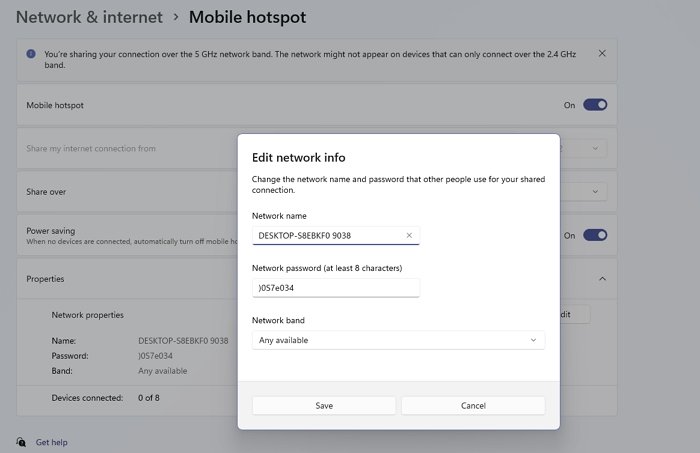
Μεταβείτε στις Windows Settings > Network και Internet > Mobile . Στη συνέχεια, αναπτύξτε την ενότητα Ιδιότητες(Properties) και κάντε κλικ στο κουμπί Επεξεργασία(Edit) . Εδώ μπορείτε να αλλάξετε το όνομα του hotspot, του κωδικού πρόσβασης και της ζώνης. Μόλις τελειώσετε, κάντε κλικ στο κουμπί Αποθήκευση(Save) και θα επαναφέρει τις παλιές παραμέτρους.
Γιατί το hotspot για κινητά είναι γκριζαρισμένο;
Εάν δεν μπορείτε να ενεργοποιήσετε την επιλογή Mobile Hotspot , σημαίνει ότι δεν έχετε ενεργή σύνδεση στο Διαδίκτυο ή δεν έχετε προσαρμογέα Wifi(Wifi Adaptor) στον υπολογιστή σας. Ελέγξτε τον τρόπο με τον οποίο είστε συνδεδεμένοι στο Διαδίκτυο και εάν είναι μέσω καλωδίου LAN και δεν υπάρχει Wi-Fi , δεν μπορείτε να το χρησιμοποιήσετε.
Αυτό συμβαίνει επίσης εάν βρίσκεστε σε λειτουργία πτήσης(Airplane) . Για να απενεργοποιήσετε τη λειτουργία πτήσης(Airplane) , πατήστε Win + A και κάντε κλικ στη λειτουργία πτήσης(Airplane) για να την απενεργοποιήσετε. Θα πρέπει να μπορείτε να χρησιμοποιήσετε το hotspot.
Αυτές είναι μερικές από τις διορθώσεις για τα πιο συνηθισμένα σφάλματα κατά τη σύνδεση σημείων πρόσβασης για φορητές συσκευές στα Windows 11/10 . Ενημερώστε μας εάν έχετε κάποιες άλλες διορθώσεις να προσθέσετε στη λίστα.
Σχετική ανάγνωση(Related read) : Η συσκευή αποσυνδέεται συχνά από το hotspot των Windows 10 και αποτυγχάνει να επανασυνδεθεί(Device frequently disconnects from Windows 10 hotspot & fails to reconnect) .
Related posts
Πώς να διορθώσετε προβλήματα WiFi στα Windows 11/10
Η δημόσια σελίδα σύνδεσης Wi-Fi δεν εμφανίζεται στα Windows 11/10
Fix Mobile Tethering Το Διαδίκτυο συνεχίζει να αποσυνδέεται στα Windows 11/10
Σφάλμα απέτυχε η κλήση της απομακρυσμένης διαδικασίας κατά τη χρήση του DISM στα Windows 11/10
Το Background Intelligent Transfer Service δεν λειτουργεί στα Windows 11/10
Το εργαλείο αποκοπής κλειδώθηκε, παγώνει ή κολλάει στα Windows 11/10
Το Snip and Sketch δεν λειτουργεί ή παγώνει στα Windows 11/10
Ο οργανισμός σας έχει απενεργοποιήσει τις αυτόματες ενημερώσεις στα Windows 11/10
Τα Windows δεν μπορούν να λάβουν τις Ρυθμίσεις δικτύου από το δρομολογητή στα Windows 11/10
Η εγκατάσταση του Windows Update απέτυχε ή δεν θα γίνει λήψη στα Windows 11/10
Η Εξερεύνηση αρχείων δεν θα ανοίξει στα Windows 11/10
Δεν μπορείτε να λάβετε ή να πραγματοποιήσετε κλήσεις χρησιμοποιώντας την εφαρμογή Your Phone στα Windows 11/10
Δεν είναι δυνατή η αντιστοίχιση της μονάδας δίσκου δικτύου στα Windows 11/10
Το Windows Update κόλλησε τη λήψη ενημερώσεων στα Windows 11/10
Σφάλμα μη συμβατής κάρτας βίντεο κατά την εγκατάσταση των Windows 11/10
Το πρωτόκολλο μεταφοράς πολυμέσων (MTP) δεν λειτουργεί στα Windows 11/10
Εκτελέστε το DISM Offline για να επιδιορθώσετε το αντίγραφο ασφαλείας της εικόνας συστήματος των Windows 11/10
Διορθώστε το σφάλμα κρυπτογράφησης συσκευής σε προσωρινή αναστολή στα Windows 11/10
Ο υπολογιστής σας δεν υποστηρίζει το σφάλμα Miracast στα Windows 11/10
Πώς να διορθώσετε το Unidentified Network στα Windows 11/10
